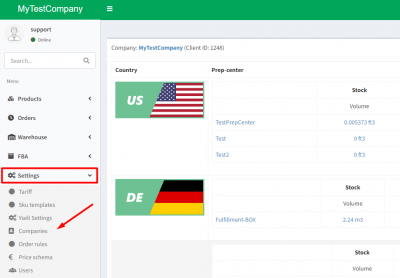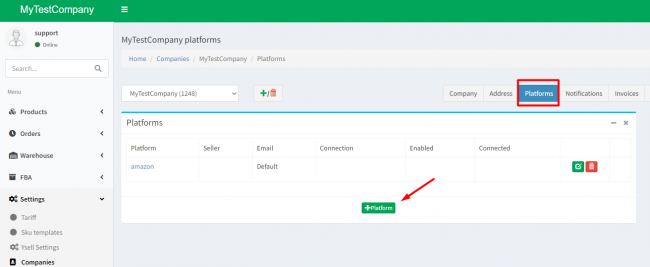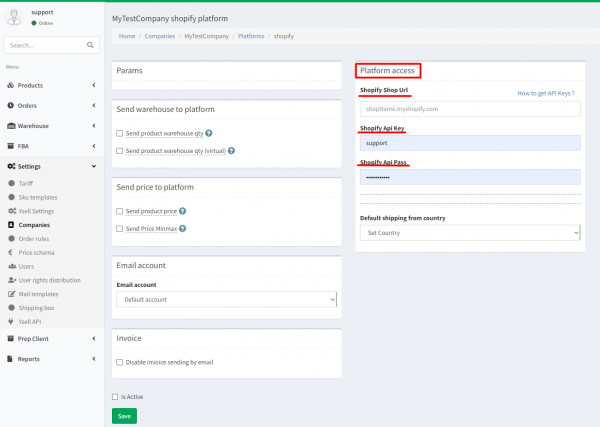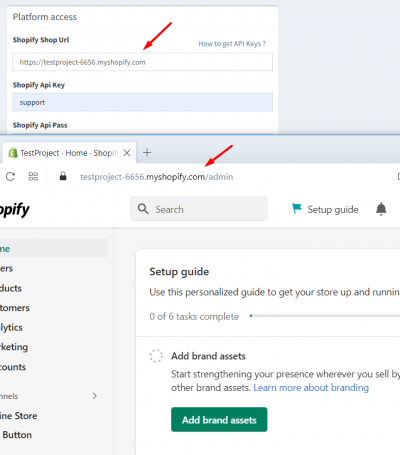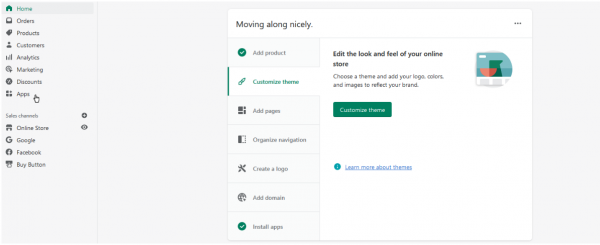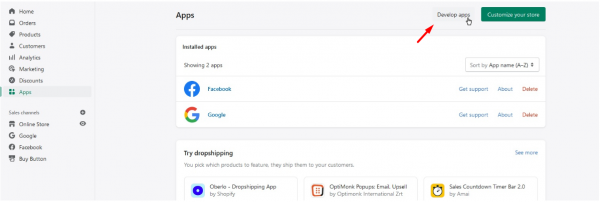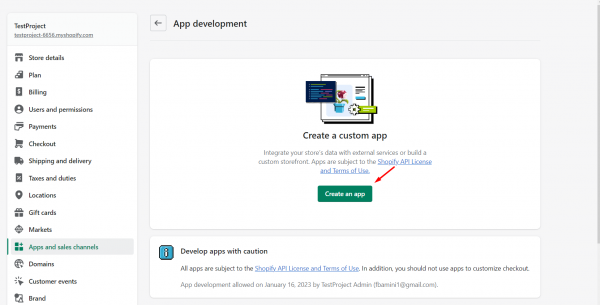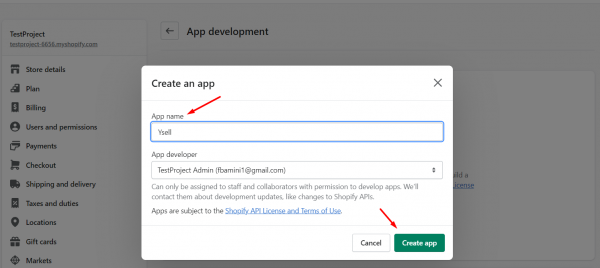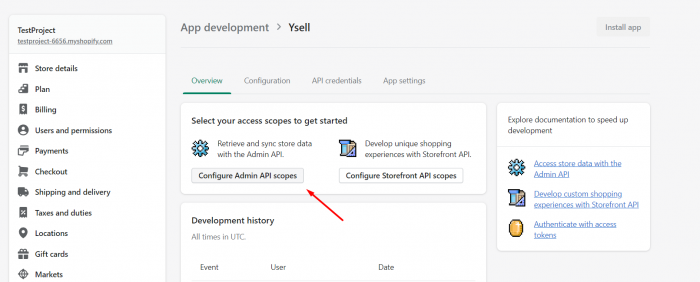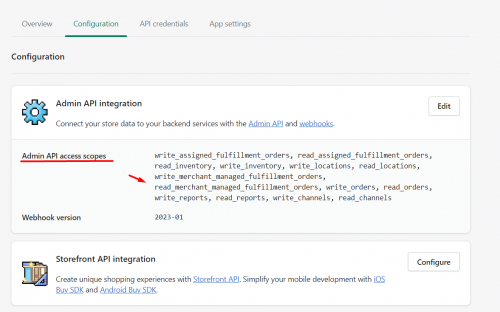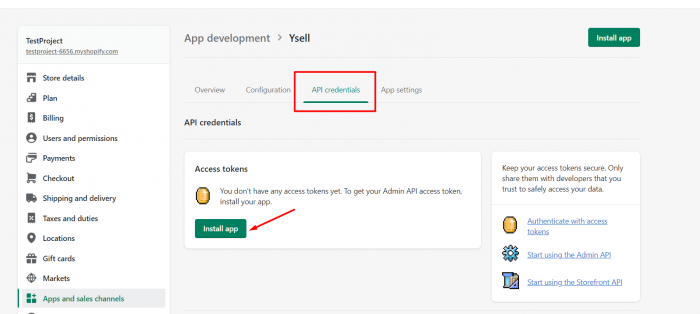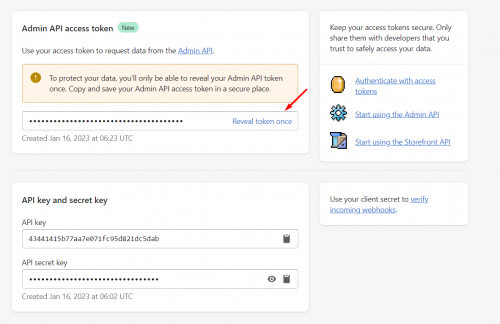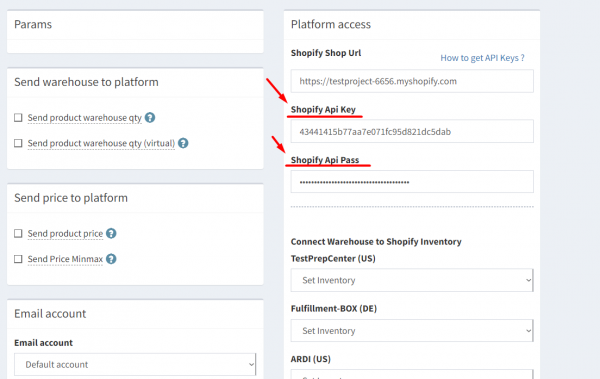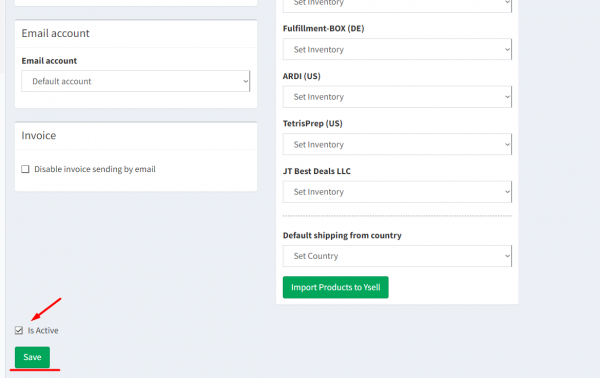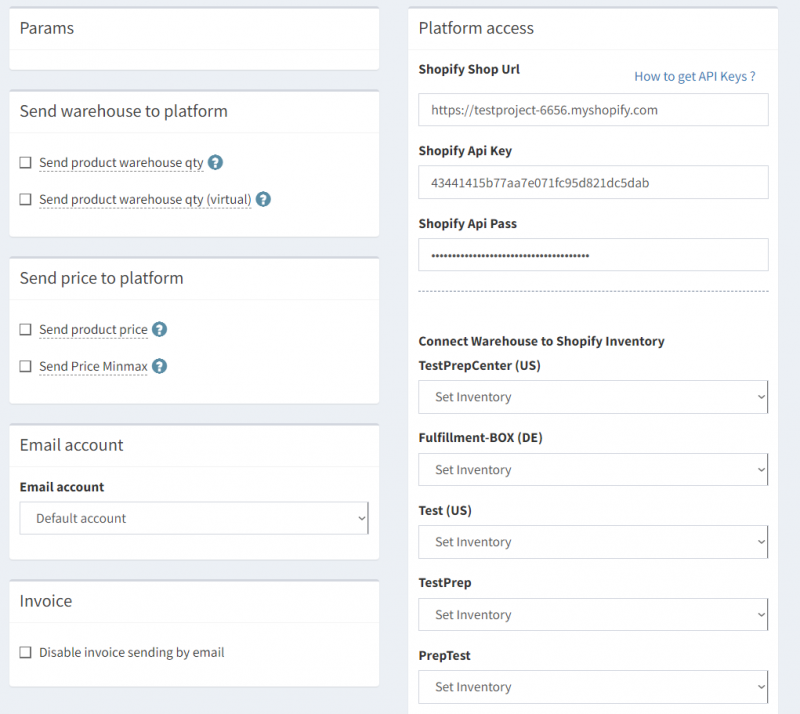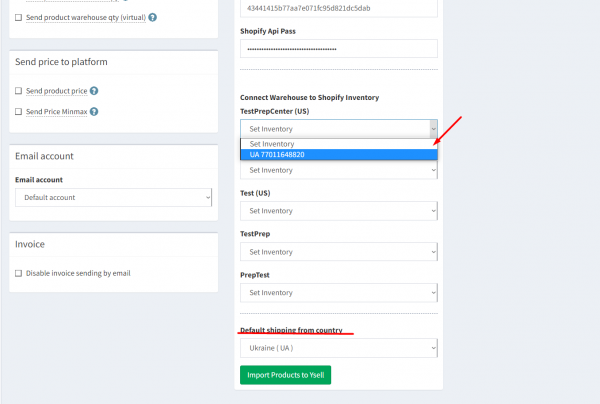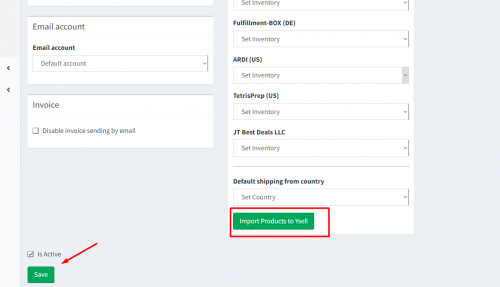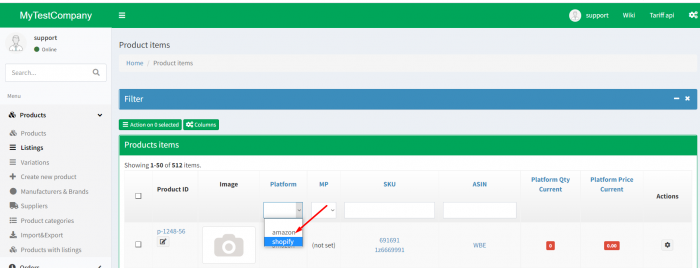Anbindung von Shopify an Ysell.pro
Die Anbindung von Shopify-Plattform verknüpft Ihr aktuelles Shopify-Konto mit Ysell.pro. Dadurch können Sie Ihre Bestellungen und Produkte von der Ysell-Plattform aus verwalten. Um die Verbindung zu erstellen, werden Sie Ihre Shopify-Kontoinformationen benötigen.
Wenn Sie noch keine Drittanbieter-Apps an Ihr Shopify-Konto angebunden haben, öffnen Sie Settings und klicken Sie auf die Registerkarte Apps and Saleschannels. Drücken Sie die Schaltfläche Allow custom app Development, um Berechtigungen zum Verbinden von Drittanbieter-Apps mit Ihrem Shopify-Konto zu konfigurieren.
Wählen Sie auf der Seite der von Ihnen erstellten Ysell-Anwendung die Option Configure Admin API scopes aus. Wählen Sie im Zugangsfenster API-Admin die Berechtigungen „Read and write“ für Assigned fulfillment orders, Inventory, Locations, Merchant-managed fulfillment orders, Orders, Product listings, Products, Reports, Sales channels, Shop locales aus. Klicken Sie dann auf Save.
Wechseln Sie zur Registerkarte API credentials. Klicken Sie auf Install App im Bereich Access tokens. Geben Sie Ihr API-Administrator-Zugriffstoken frei. Zum Schutz Ihrer Daten können Sie Ihr Admin-API-Zugriffstoken nur einmal öffnen. Kopieren und speichern Sie Ihr API-Administrator-Zugriffstoken an einem sicheren Ort.
Geben Sie die Daten für die API-Verbindung in das Zugangsformular der Ysell-Plattform ein. Geben Sie im Feld Shopify Api Key den API-Schlüssel von Shopify ein. Geben Sie im Feld Shopify Api Pass das API access token ein. Markieren Sie das Kontrollkästchen Is Active, klicken Sie auf Save und speichern Sie die Verbindung.
Datenaustausch zwischen Ysell.pro und Shopify
Mit Hilfe von Ysell.pro-Funktionen können Sie Preise und Produktbestände automatisch aktualisieren. Es ist auch möglich, ein Prep Center anzugeben, von dem die Bestandsinformationen übertragen werden.
Um Informationen zu den Lagerbeständen von Ysell an Shopify weiterzuleiten, markieren Sie Send product warehouse qty (so senden Sie die tatsächliche Menge des Produkts auf Lager) und Send product warehouse qty (virtual) (so senden Sie die virtuelle (in der Auflistung angegebene) Produktmenge) im Feld Send warehouse to platform. Um die Preisübertragung einzurichten, aktivieren Sie die Checkbox Send product price.